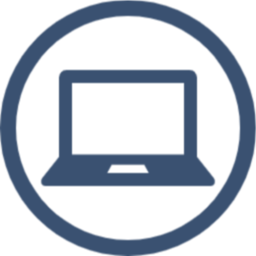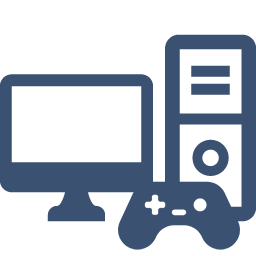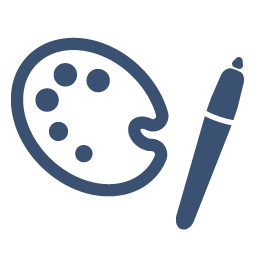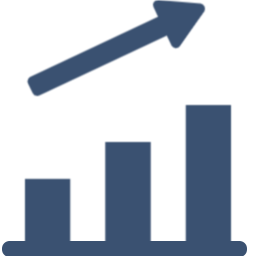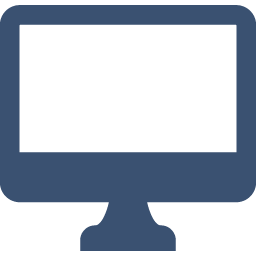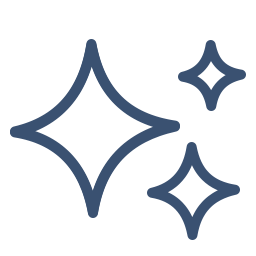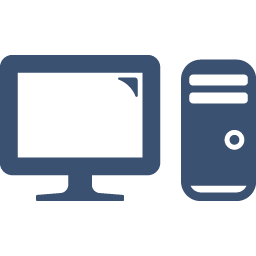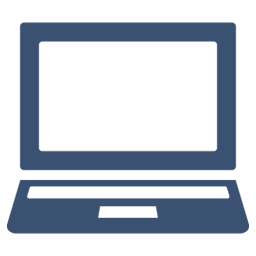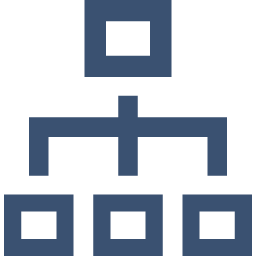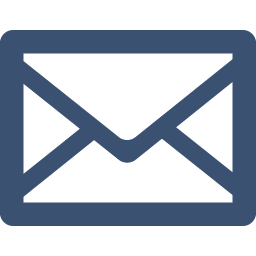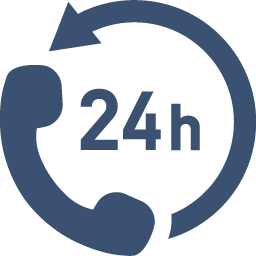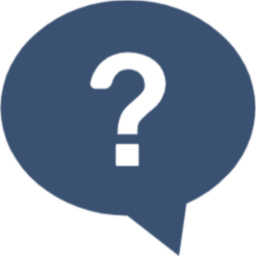ノートパソコンは、使い方や使用環境によって熱くなることがあります。熱を持つのは問題ないですが、一定以上熱くなりすぎるのは、何かしらの原因があるかもしれません。内部が熱いまま使用していると、データの消失や故障につながるので対策が必要です。
この記事では、ノートパソコンが熱くなる仕組みや適正温度、熱くなる原因や対策方法について解説します。熱によるリスクを回避したい方は、ぜひ参考にしてください。
- ノートパソコンはなぜ熱くなる?内部の仕組みを解説
- ノートパソコンが熱い!大丈夫な温度は?
- ノートパソコンがすぐ熱くなる5つの原因
- ノートパソコンが熱いと「電源が入らない」「動作が遅い」「音がうるさい」などの症状が起こる
- ノートパソコンが熱くなるのを防ぐ9つの対策方法
- ノートパソコンが熱いときにやってはいけない対処法
- ノートパソコンが熱い!買い替えを考えているならマウスコンピューターがおすすめ
- まとめ:ノートパソコンが熱くならない環境をつくろう
ノートパソコンはなぜ熱くなる?内部の仕組みを解説
ノートパソコンが熱くなる主な原因は、内部で発生する摩擦熱です。特に、CPUやグラフィックス(GPU)などの演算処理を行うパーツが、多くの熱を発生させます。また、デスクトップパソコンと比較して、ノートパソコンは内部のスペースが狭いため、発生した熱がこもりやすくなります。
冷却ファンが付いていない薄型モデルでは、熱を効果的に外部に逃がすことが難しく、熱くなりやすいので注意が必要です。この熱は、パソコンの性能に悪影響を与え、長時間使用すると熱暴走を引き起こす恐れもあります。
ノートパソコンが熱い!大丈夫な温度は?
ノートパソコンの適正な温度を把握するには、CPUとグラフィックス(GPU)の適正温度について理解することが重要です。一般的に、CPUの適正温度は40~70℃程度とされており、負荷の重さによって変化します。具体的には、負荷が軽い状態では40℃程度、高負荷時では60~70℃程度が目安です。
一方、グラフィックス(GPU)の適正温度は、負荷が少ないときは30~40℃程度、高負荷時には80~90℃程度まで上昇することがあります。これらの温度を超えると、パソコンの性能が低下するだけでなく、故障のリスクも高まります。そのため、温度管理に気を配りながら使用することが重要なポイントです。
ノートパソコンがすぐ熱くなる5つの原因
ノートパソコンがすぐ熱くなる5つの原因は以下の通りです。
1.高い負荷によりCPUやグラフィックス(GPU)などが熱を持っている
2.冷却装置が正常に機能していない
3.温度が高い環境に設置している
4.ホコリが溜まり排熱ができていない
5.充電器やHDDなどの周辺機器が熱を持っている
それぞれの原因を深掘りしていきます。
1.高い負荷によりCPUやグラフィックス(GPU)などが熱を持っている
ノートパソコンが熱くなる主な原因は、内部パーツにかかる高い負荷です。特にCPUやグラフィックスは、動画編集や高解像度なゲームプレイなど負荷の高いタスクを行う際に多くの熱が発生します。これらのパーツが熱を持つと、ノートパソコン全体の温度も上昇するため注意が必要です。ストレージデバイスや冷却ファンも、長時間の使用や高い負荷がかかると熱を持ちやすくなります。
また、作業に対してノートパソコンの性能が低く、高い負荷がかかっていることも理由の1つです。エントリークラスのCPUで複雑な動画編集をするなど、スペックに合っていない使い方をすると、ノートパソコンが熱くなることがあります。
2.冷却装置が正常に機能していない
ノートパソコン内部の冷却ファンは、熱を逃がす重要な役割を担います。具体的には、内部の熱を冷却ファンにより外に排出し、パソコンの温度を調節するのが役割です。一定の温度になると作動し、温度調節を行います。
この冷却ファンが故障すると、ノートパソコンの熱が排出されずに熱くなります。また、作動していても、冷却ファンの性能が追いつかず、ノートパソコンが熱くなっている可能性もあるでしょう。
3.温度が高い環境に設置している
ノートパソコンの温度は、部屋の温度より「7~8℃」ほど高いといわれています。つまり、使用環境の温度に影響されるということです。室内の温度が高い場合、パソコンの内部温度も自然と上昇します。特に、暖房器具の近くや直射日光が当たる場所では、パソコンが急激に熱くなるので注意が必要です。
そのため、日光が直接当たる窓辺や、暖房の風が直接当たる場所でノートパソコンを使用するのは避けましょう。
4.ホコリが溜まり排熱ができていない
ノートパソコンは、給気口や排気口にホコリが溜まりやすいので、使用環境には注意が必要です。エアフローが必要な部分にホコリが蓄積すると、内部の冷却効率が低下し、パソコンが熱くなります。
特に、冷却ファンやヒートシンク周辺にホコリが溜まると、冷却性能が損なわれるため定期的な清掃が推奨されます。ホコリが溜まり続けると、ノートパソコンのパーツには問題がなくても温度が上昇し、故障につながるので注意しましょう。
5.充電器やHDDなどの周辺機器が熱を持っている
ノートパソコンは、本体の充電中や外付けストレージなどの周辺機器の使用によっても熱くなります。充電器を接続することでパソコンへ継続的に電力が供給され、充電器が熱くなると同時にノートパソコン内部の温度も上昇しやすくなります。
また、外付けHDDやそのほかの周辺機器も使用中に熱を発生させるため、これらの機器が原因でパソコンが熱くなることもあります。使用しない周辺機器を接続したままにすると、余分な熱が発生し、パソコンが熱くなる恐れがあるため、使わないときは外しておくのが望ましいです。
ノートパソコンが熱いと「電源が入らない」「動作が遅い」「音がうるさい」などの症状が起こる
ノートパソコンが過熱すると、以下のような症状が発生することがあります。
・ファン音がうるさくなる:内部温度の上昇によりファンが高速回転し、騒音が大きくなる
・動作全般が遅くなる:熱によるパフォーマンスの低下が原因で、アプリケーションの動作が遅くなる
・フリーズする:高温状態が続くと、システムが不安定になりフリーズすることがある
・電源が切れる・入らない:熱により保護機能が作動し、突然電源が切れたり、入らなくなったりする
・内部パーツの変形により不具合が起きる:長時間の高温状態は内部パーツの変形や故障を引き起こす恐れがある
このような症状は、ノートパソコンの寿命の短縮や重要なデータの消失につながることもあるため、早めの対策が必要です。具体的な対策方法については、次章で紹介します。
ノートパソコンが熱くなるのを防ぐ9つの対策方法
ノートパソコンが熱くなるのを防ぐ9つの対策方法は、以下の通りです。
1.こまめにホコリを取り除く
2.涼しい場所に設置する
3.室温を調整する
4.使わないソフトウェアは終了する
5.長時間の使用を避ける
6.負荷のかかる使い方をしない
7.省電力設定に変更する
8.使わないときはシャットダウンする
9.冷却アイテムを活用する
簡単にできる対策ばかりなので、ぜひ試してみてください。
1.こまめにホコリを取り除く
ノートパソコンが熱くなる主な原因の1つは、内部に蓄積したホコリです。こまめにホコリを取り除くことでエアフローが維持され、内部が熱くなるのを防げます。定期的に、通風口の周辺を中心に掃除をしましょう。
具体的な方法としては、エアダスターを使ってホコリを吹き飛ばしたり、掃除機で吸い込んだりするのが効果的です。掃除は忘れがちなので、あらかじめスケジュールに組み込んでおくと定期的にメンテナンスができます。
2.涼しい場所に設置する
ノートパソコンの放熱は主に裏面から行われます。そのため、設置面は温度が低い場所や硬い場所のほうが、効率的に熱を逃がすことができます。具体的には、木材や金属などの面に設置するとよいでしょう。
布類の上など、通気性の悪い場所に設置すると、熱くなりやすいので注意が必要です。また、直射日光が当たる場所や暖房器具の近くなど、熱源の近くに置くのも避けましょう。
3.室温を調整する
前述した通り、ノートパソコンの温度は室温より「7~8℃」ほど高いといわれているので、室内が暑いとパソコンの温度も上昇します。そのため、室温を23℃以下に保ち、パソコンが熱くなるのを防ぐことが重要です。
扇風機やエアコンを適切に使用したり、窓を開けて換気したりすることで、室温の上昇を抑えられます。特に夏場は室内の温度管理に注意してください。
4.使わないソフトウェアは終了する
同時に多くのソフトウェアを起動させてマルチタスクを行うと、ノートパソコンに負荷がかかり熱くなります。仕事などで複数のソフトウェアを活用する方は、特に注意が必要です。
使用していないソフトウェアをこまめに終了させることで、熱の発生を抑えられます。とはいえ、すべてのソフトウェアをその都度終了させると利便性が悪化してしまいます。日常的に利用するソフトウェアは開いたままにしておき、それ以外は使い終わったらすぐに終了させましょう。
5.長時間の使用を避ける
ノートパソコンを長時間連続で使用すると、CPUやグラフィックス(GPU)、ストレージなどの内部パーツへの負荷が大きくなり、熱を発生させます。
ノートパソコンの長時間の連続使用を避け、定期的に休憩を取ることでパソコンの過熱を防げます。1時間ごとに10分の休憩を取るなど、時間を決めて休憩を挟むようにしましょう。
6.負荷のかかる使い方をしない
ノートパソコンが熱くなる主な原因の1つは、負荷の高い作業です。特に高解像度の動画編集やパソコンゲームなどはノートパソコンが熱くなる原因になります。パソコンのスペックに見合わない作業を行うと、急激に熱くなるので注意が必要です。
パソコンのスペックに合わせた使い方を意識し、負荷が高い作業は避けるか、スペックの高いパソコンを使用するのをおすすめします。
7.省電力設定に変更する
省電力設定にすると、ノートパソコンの消費電力が抑えられるので、ノートパソコンが熱くなるのを防げます。Windows 11で省電力設定にする手順は以下の通りです。
1. コントロールパネル画面を表示し、「ハードウェアとサウンド」をクリックする
2. 「電源オプション」をクリックする
3. 「電源プランの選択またはカスタマイズ」にある「プラン設定の変更」で設定する
省電力設定以外にも、画面の明るさ調整やソフトウェアごとの電力設定の変更なども有効です。
8.使わないときはシャットダウンする
シャットダウンしないで使い続けると、継続的に負荷がかかり、ノートパソコンが熱くなります。定期的にシャットダウンや再起動を行えば、これらの負荷をリセットし、熱の蓄積を防げます。
利便性が低下するので、使わないとき常にシャットダウンする必要はありませんが、長時間使わないときや1日の作業が終了したときにはシャットダウンするのがおすすめです。
9.冷却アイテムを活用する
ノートパソコンはケースや冷却ファンの交換が難しいので、外部から冷却できるアイテムを使うのが効果的です。たとえば、ノートパソコンに風を送る外付けの冷却ファンや、本体に貼り付けて排熱効率を高める冷却パッド、通気性のよい専用スタンドや複数のファンが付いたノートPC用クーラーも有効です。特に、複数のファンが付いたノートPC用クーラーは、通気性を確保しながら冷却もできるので、高い効果を期待できます。
これらのアイテムを活用することで、ノートパソコンの熱を抑え、快適な使用環境を保てます。作業環境やパソコンのモデルに合わせて、最適な冷却アイテムを選択しましょう。
ノートパソコンが熱いときにやってはいけない対処法
ノートパソコンが熱くなったとき、間違った対処方法を行うと逆効果になります。具体的には、急激な冷却や氷・保冷剤での冷却などです。急激に冷やす行為は、パソコン内部に結露を引き起こし、故障の原因となる恐れがあります。
また、氷や保冷剤で冷やすと、水分がパソコン内部に侵入し、ショートや故障を引き起こす恐れがあるので危険です。適切な対応としては、パソコンの使用を中断し、涼しい環境に置いて自然に冷却させることをおすすめします。
もしくは、前述したノートパソコン用の冷却アイテムを活用しましょう。これらの対策を実施することで、ノートパソコンの温度を下げ、故障やデータの消失を避けられます。
ノートパソコンが熱い!買い替えを考えているならマウスコンピューターがおすすめ
マウスコンピューターは、CPUやグラフィックス、メモリなどのスペックを自分好みにカスタマイズできる「BTO(Build to Order)パソコン」を販売しています。用途に合わせてパーツを選択できるので、自分だけの理想的なノートパソコンを購入できることが魅力です。
また、最新のテクノロジーを搭載した高性能なノートパソコンを、お求めになりやすいプライスで販売しています。ラインナップも、エントリークラスからプロ向けのハイスペックモデルまで取り揃えており、目的に合うノートパソコンが見つかります。
さらに、一部モデルを除き、国内で生産した高品質なノートパソコンを扱っているほか、購入後のサポートや保証も充実しているメーカーです。ノートPC用クーラーをオプションで付けられるので、熱さ対策もできます。
まとめ:ノートパソコンが熱くならない環境をつくろう
ノートパソコンが熱いまま使用を続けると、データの消失や故障のリスクがあります。CPUの適正温度は40~70℃程度、グラフィックスの適正温度は30~90℃程度が目安です。日頃からノートパソコンが熱くならないよう対策を講じ、熱くなった場合は適切な対応をしましょう。
マウスコンピューターは、多種多様なノートパソコンを販売しているメーカーです。ホームユースからクリエイティブの現場、ビジネスまであらゆるニーズに対応できます。公式サイトでは、お買い得なセールが開催されていることもあるので、ぜひチェックしてみてください。
マウスコンピューターのノートパソコンをご購入いただいたお客様の声